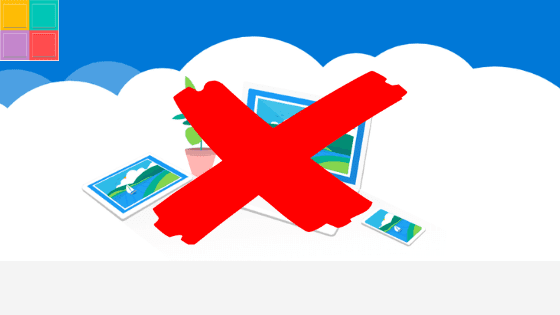OneDrive, il famoso servizio cloud di Microsoft, è integrato in Windows 10. Sono molti i motivi che possono spingere un utente a disabilitarlo o disinstallarlo: privacy, poco spazio disponibile (15 Gb senza bonus rullino) o semplicemente non lo vogliamo. Vediamo come rimuoverlo
Rimuoviamo l’app con la procedura automatizzata
E’ veramente molto semplice, non serve agire sul registro o lanciare comandi strani da powershell (anche se è possibile con uno script dedicato).

Per farlo aprire Impostazioni > App > App e Funzionalità, cercare quindi OneDrive.
Nota bene: se stai riscontrando dei problemi con il servizio cloud, puoi provare PRIMA di rimuoverlo, ad aprire le opzioni avanzate e provare a Reimpostare l’app.
Ora scegliere Disinstalla, quindi lasciare che l’operazione termini. Successivamente potrà rendersi necessario riavviare.
Rimuoviamo l’app con la procedura manuale
Se invece vogliamo rimuovere l’app da riga di comando possiamo procedere come segue:
WIN + X > aprire il prompt dei comandi come amministratore, quindi digitare
taskkill /f /im OneDrive.exe
Ora digitare (per sistemi a 32 bit)
%SystemRoot%\System32\OneDriveSetup.exe /uninstall
oppure per sistemi a 64 bit digitare
%SystemRoot%\SysWOW64\OneDriveSetup.exe /uninstall
Al termine riavviare. Seguirà articolo che illustrerà come re-installare OneDrive.